Operações preliminares
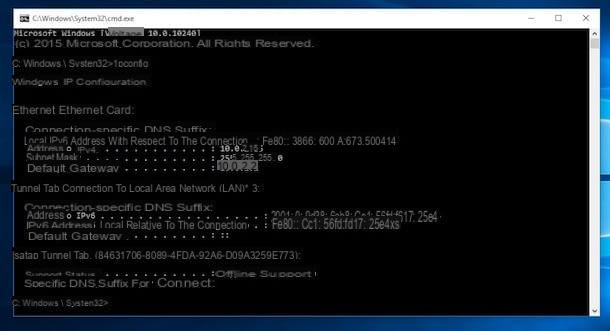
A fim de faça login no roteador e alterar suas configurações, você deve primeiro localizar oEndereço IP aparelho, essencial para chegar à área desejada. Alguns dispositivos de rede são acessíveis digitando endereços literais predefinidos (por exemplo, http: // modemtelecom, apenas para dar um exemplo), mas nem sempre funcionam.
Em qualquer caso, para obter as informações solicitadas, conecte o dispositivo com o qual pretende atuar - seja um computador, um smartphone ou um tablet - ao Rede Wi-Fi gerada pelo modem, ou na porta Ethernet do mesmo (ainda melhor). Agora tente navegar na internet para ter certeza de que tudo funciona da melhor maneira e, uma vez concluída a verificação, obtenha o IP do roteador seguindo o procedimento que melhor se adapta ao seu dispositivo.
- Windows: Comece o Prompt de comando, que reside na pasta Acessórios Windows do menu Iniciar, digite a instrução ipconfig e pressione a tecla Transmissão teclado. O endereço IP do roteador é especificado ao lado do texto Gateway padrão.
- Mac: chegou ao menu Vai> Utilitário do macOS e abra o Terminal, clicando duas vezes em seu ícone. Em seguida, digite o comando ipconfig getifaddr en1, se estiver conectado via Wi-Fi, ou ipconfig getifaddr en0, se estiver conectado com um cabo Ethernet, e pressione a tecla Transmissão para ver o IP do roteador.
- Android: abre o menu Configurações> Rede e Internet> Wi-Fi do sistema operacional, toque noengrenagem localizado próximo ao nome da rede Wi-Fi à qual você está conectado, toque no texto Avançado e anote o endereço IP do roteador, que reside em correspondência com a entrada Gateway.
- iPad / iPhone: acessa o menu Configurações> Wi-Fi do dispositivo, identifica o nome da rede sem fio que você está usando, toque no botão (I) colocado em correspondência com ele e localize as informações que você está procurando no painel que é mostrado a você mais tarde.
Se você achar difícil encontrar o endereço IP do roteador, ou se precisar de ajuda extra para completar um dos procedimentos de que falei, o guia específico totalmente focado neste tópico pode ser muito útil.
Como entrar no painel de gerenciamento do roteador
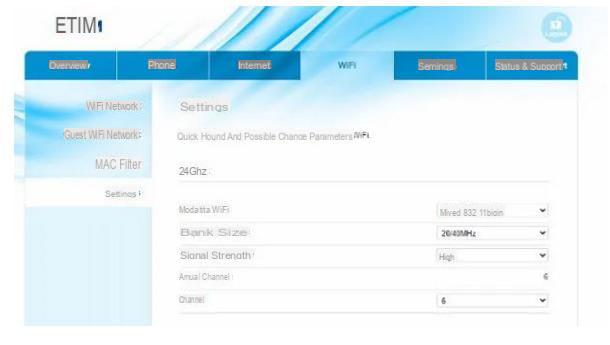
Depois de identificar o endereço IP do roteador, você pode acessar facilmente sua área de administração, tanto de um computador quanto de um smartphone e tablet: geralmente, os passos a seguir são os mesmos, exceto pela posição dos botões, do caixas de controle, texto e itens de menu, que podem mudar dependendo do tamanho do display em uso.
Em qualquer caso, para entrar no painel de gestão do dispositivo, abra o navegador que habitualmente utiliza para aceder à Internet (pode utilizar o que preferir, não deve haver grandes diferenças) e, permanecendo sempre ligado à rede gerada pela o roteador, digite oEndereço IP do último na barra de endereço anexada ao programa ou aplicativo de navegação.
Depois disso, vamos Transmissão e aguarde alguns instantes, até que a página de login do dispositivo de rede seja completamente carregada: dependendo do modelo preciso em sua posse, você pode ter que especifique uma senha imediatamente para ser usado para acesso futuro, ou insira as credenciais de login definidas "na fábrica".
Geralmente, o nome de usuário e a senha a serem usados para o primeiro login são admin / admin ou senha do administrador; em alguns casos, as credenciais padrão são impressas na parte traseira do roteador ou dentro de seu pacote de vendas. No entanto, se tiver dificuldade em identificar a senha a ser usada para fazer login, você pode dar uma olhada em meu guia de senhas para os roteadores mais usados ou consultar o manual do usuário que acompanha o dispositivo.
Uma vez conectado, você pode usar o painel de gerenciamento do roteador para realizar um grande número de operações: alterar a senha da rede Wi-Fi, alterar o canal da rede sem fio, abrir portas para melhorar o funcionamento de alguns programas / aplicativos e muito, mais .
Infelizmente, não é possível mostrar a vocês um procedimento genérico para usar para acessar todos os modems, pois as etapas a seguir variam de acordo com o dispositivo em sua posse; abaixo, no entanto, você encontrará uma explicação sobre como entrar nos painéis de gerenciamento dos roteadores mais comumente combinados com as assinaturas de Fibra / ADSL oferecidas pelas várias operadoras de telefonia.
Como acessar o roteador: Hub TIM
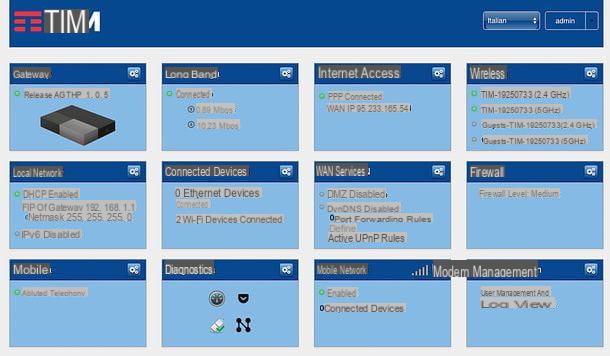
Para ser capaz de entrar no roteador Hub TIM, primeiro localize o endereço IP do dispositivo, seguindo as instruções que dei anteriormente, em seguida, inicie o navegador de sua escolha, digite oIP do roteador na barra de navegação apropriada e vá em frente Transmissão.
Se tudo correr bem, você verá uma página de login, que exige que você entre username e senha: se você ainda não os alterou, encontrará as credenciais de acesso impressas noetiqueta na parte traseira do roteador, ou em sua embalagem de venda.
Se, por outro lado, você tem um modem TIM de geração anterior ou um modem Alice, você deve inserir o endereço http: // modemtelecom ou http: // alicegate no navegador e inserir Transmissão: se esta é a primeira vez que você tenta fazer o login, pressione o botão log in e configurar uma senha a ser usada para logins futuros, digitando-a nas caixas Configurar senha e Repita a senha. Mais informações aqui.
Observe que é possível acessar o modem TIM, independente do modelo exato, também por meio do aplicativo Modem TEAM, disponível para Android (mesmo em dispositivos não equipados com Play Store), iOS e iPadOS. Para usá-lo, você deve ter um conta MyTIM, que pode ser criado gratuitamente seguindo as instruções neste guia.
Como acessar o roteador: Fastweb
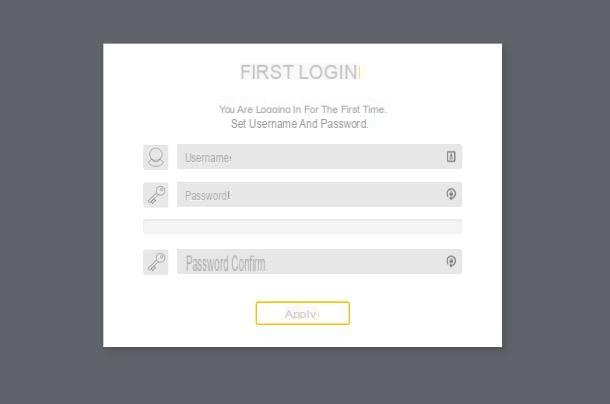
Para acessar o roteador FASTGate de Fastweb, inicie o navegador de sua escolha, digite o endereço http: // fastgate ou 192.168.1.254 na barra dedicada e Transmissão.
Agora, se esta é a primeira vez que você tenta fazer o login, será solicitado que você defina um nome de usuário e senha para serem usados em acessos futuros: após digitá-los nas caixas de texto apropriadas, pressione o botão Aplicar e, em seguida, faça o login, inserindo as credenciais escolhidas anteriormente.
Se preferir, você também pode gerenciar o roteador em smartphones e tablets usando o aplicativo MyFastweb, disponível para Android (mesmo em dispositivos sem Play Store), iOS e iPadOS; para ter sucesso no negócio, no entanto, é imprescindível acessar o aplicativo utilizando os dados pessoais que foram fornecidos a você durante a assinatura do contrato: se você não os encontrar mais, acesse esta página para recuperá-los. Mais informações aqui.
Como acessar o roteador: FRITZ Box
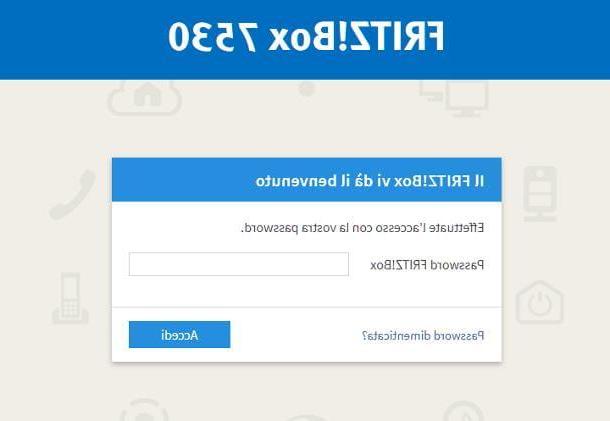
Quanto aos roteadores familiares FRITZ! Box, o endereço a ser digitado na barra do navegador é http://fritz.box. Depois de dar Transmissão, você se encontrará na frente da tela de entrada de senha: por padrão, o dispositivo é protegido por uma senha inicial, impressa na etiqueta afixada ao base do roteador.
Depois de encontrá-lo, digite dentro do campo FRITZ! Box e clique no botão log in, para entrar no painel de configuração do dispositivo.
Observe que todos os aspectos do roteador também podem ser configurados e gerenciados usando o aplicativo MyFRITZ! App, disponível gratuitamente para Android (mesmo em dispositivos sem Play Store) e iOS / iPadOS.
Como acessar o roteador: TP Link
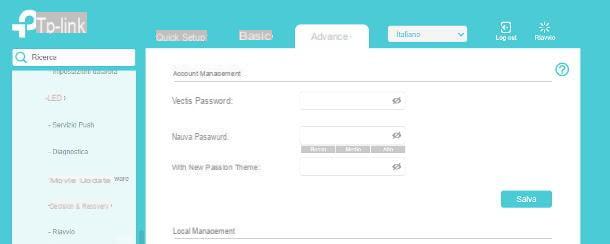
As etapas a seguir para fazer login nos roteadores marcados TP Link são muito simples: para começar, localize o endereço IP do dispositivo, como lhe expliquei há pouco, insira-o no barra de endereço de um navegador de sua escolha e dê Transmissão.
Agora, aguarde que a tela de login do painel de gerenciamento apareça e insira, nos campos apropriados, o nome de usuário e a senha do mesmo: por padrão, nome de usuário e chave de acesso são ambos admin.
Como a senha padrão é comum a todos os roteadores e pode ser facilmente "adivinhada", sugiro que você a altere: uma vez logado, clique na guia Avançado colocado no topo, pressione o botão Ferramentas do sistema, localizado na barra lateral esquerda e, em seguida, no item Administração.
Finalmente, digite o Senha Antiga (presumivelmente admin) no campo de texto dedicado e use os campos Nova Senha e Confirme a nova senha para especificar a nova chave de acesso a ser usada; quando terminar, clique no botão ressalva, visível imediatamente abaixo, e é isso. Mais informações aqui.
Como acessar o roteador: Netgear
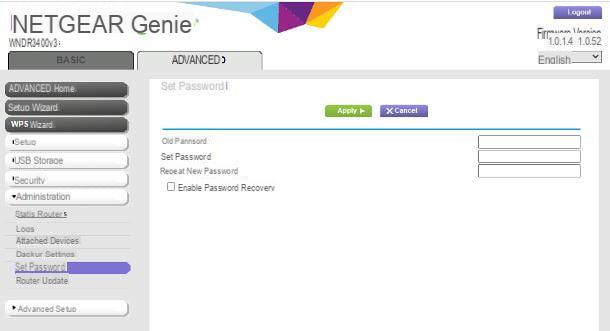
Para fazer login no roteador da marca Netgear, digite, na barra de endereço do navegador, o endereço http://www.routerlogin.com e forneça Transmissão. Se não funcionar, tente com o endereço http://www.routerlogin.net ou identifique o IP específico do roteador, conforme expliquei no capítulo inicial deste guia.
Agora, você deve ver um painel de notificação aparecer, solicitando que você insira seu nome de usuário e senha: digite a palavra admin em ambas as caixas e pressione o botão log in, para entrar na área de gerenciamento de dispositivos.
Como você pode imaginar, a senha padrão do roteador é bastante insegura e pode ser facilmente adivinhada por outros usuários; para alterá-lo, após acessar o painel de gerenciamento do dispositivo, clique na guia Avançado / Avançado (localizado na parte superior) e, em seguida, no botão Administração / Administração (esquerda) e, posteriormente, na voz Definir senha / senha do Imposta. Finalmente, digite o Senha Antiga no campo apropriado, digite o nova chave de acesso nas duas caixas de texto abaixo e, por fim, pressione o botão Aplicar / Aplicar, para tornar a mudança efetiva. Mais informações aqui.
Como acessar o roteador: Eolo
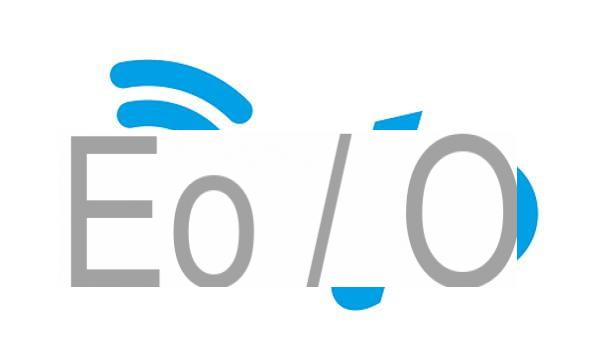
Com exceções específicas, os roteadores fornecidos em combinação com as assinaturas da Internet de Aeolus eles são parte da família FRITZ! Box: Remeto a leitura da seção dedicada aos dispositivos acima mencionados, pois os passos a seguir são praticamente idênticos.
Como acessar o roteador: Wind
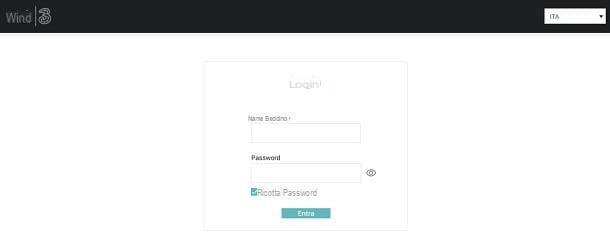
Disponível no roteador WINDTRE Hub / Home & Life, aquele fornecido em combinação com as assinaturas de Fibra e ADSL mais recentes, você pode acessar o painel de gerenciamento relevante com muita facilidade: para iniciar, insira o endereço IP do dispositivo na barra do navegador apropriada, a partir de Transmissão e aguarde alguns instantes até que a página de gerenciamento dedicada seja carregada.
Agora, localize o username e senha acesse o padrão na etiqueta colada na parte traseira do roteador, anote e insira esta informação nos campos apropriados. Para finalizar e acessar a página de gerenciamento de dispositivos, clique no botão Iniciar Sessão. Mais informações aqui.
Como acessar o roteador

























